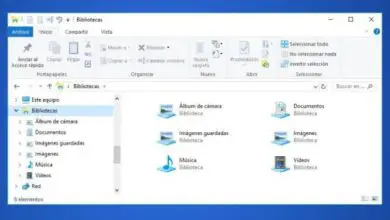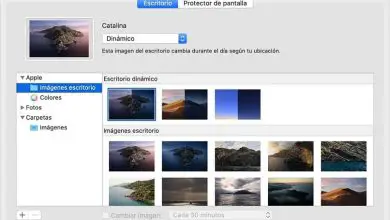Come riparare e risolvere i problemi di Microsoft Store in Windows 10
Il Microsoft Store è la piattaforma di distribuzione digitale che fa parte del sistema operativo Windows dalla versione 8. La sua funzione è quella di fornire agli utenti un catalogo di applicazioni gratuite e a pagamento scaricabili in sicurezza. Nel caso in cui non l’avessi mai utilizzato, ti mostreremo come scaricare e installare app dallo store in Windows 10.
Il negozio Microsoft a volte tende ad avere errori o guasti quando si accede all’applicazione o quando si effettua un download. Successivamente vedremo quali sono alcuni di questi errori e come possiamo correggere questi errori.
I problemi più comuni che causano errori nel Microsoft Store
La maggior parte degli errori è causata da un problema di configurazione interna con qualcosa relativo alle impostazioni di Windows 10, ci sono altri errori più specifici come l’errore di archivio 0x8000ffff in Windows. Di seguito spiegheremo come risolvere tre di questi errori passo dopo passo.
Problemi VPN
L’utilizzo di una VPN per accedere a Internet può causare problemi con Microsoft Store, quindi è meglio disabilitare la VPN o rimuoverla del tutto. Per fare ciò, è necessario eseguire i seguenti passaggi:
- Devi entrare in configurazione (puoi farlo premendo i tasti Windows + I).
- Quindi premere la categoria «Reti e Internet» e fare clic sull’opzione «VPN».
- Dopo aver cliccato su «VPN» appariranno diverse opzioni, premere «Disattiva» nell’opzione «Consenti VPN per uso domestico».
- Infine, premi l’opzione «Proxy» e nella casella «Configura proxy manuale» assicurati che il suo stato sia disabilitato.
Problemi con l’aggiornamento della data e dell’ora
Uno dei problemi più comuni è che l’ora e la data del computer sono probabilmente obsolete. Questo porta problemi al Microsoft Store poiché funziona in tempo reale, quindi conferma l’ora e la data del tuo computer per vedere se corrisponde all’ora e alla data correnti. Per poterlo regolare, è necessario eseguire i seguenti passaggi:
- Apri le impostazioni di Windows (è possibile aprirlo premendo i tasti Windows + I).
- Vai all’opzione «Ora e lingua» e seleziona «Imposta ora automaticamente» o se vuoi farlo manualmente puoi farlo.
Si consiglia di mantenere l’opzione «Cambia automaticamente l’ora in base all’ora legale» poiché ciò renderà più semplice mantenere l’ora e la data in tempo reale.
Problemi con le cache memorizzate
Alcuni problemi a volte derivano da cache spazzatura che vengono archiviate. Per eliminarli, è necessario premere la scorciatoia Windows + R per aprire l’opzione «Esegui», lì è necessario scrivere «wsreset.exe» e quindi premere «OK».
Apparirà una finestra vuota che indica che la cache è già stata cancellata e quindi il Microsoft Store si aprirà automaticamente.
Come utilizzare lo strumento di risoluzione dei problemi di Microsoft Store?
Il Microsoft Store ha il proprio strumento di risoluzione dei problemi che funziona anche per scoprire se l’applicazione funziona come dovrebbe, in caso contrario, lo strumento di risoluzione dei problemi correggerà automaticamente gli errori.
Per accedere a questo strumento di risoluzione dei problemi dal Microsoft Store, di seguito ti forniremo alcuni passaggi per poterlo fare in modo semplice:
- Per accedere alla parte di configurazione di Windows, premere il tasto Windows + I.
- Nel menu situato sul lato sinistro c’è un’opzione che dobbiamo fare clic chiamata «Aggiorna e sicurezza».
- Quindi nel menu situato a sinistra facciamo clic su «Risoluzione dei problemi».
- Seleziona l’opzione «Applicazioni Microsoft Store», quindi fai clic su «Esegui risoluzione dei problemi» e questo inizierà a cercare possibili problemi e proverà a correggerli.
Il Microsoft Store è essenziale per i computer Windows, quindi speriamo che seguendo i passaggi sopra menzionati tu possa sfruttare questo incredibile strumento.